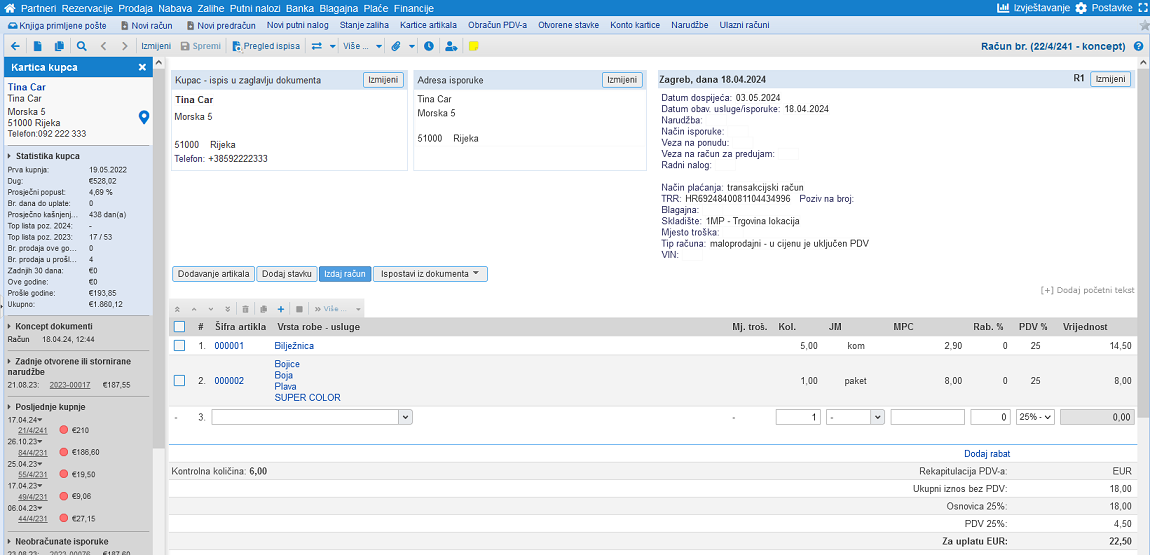Dodavanje artikala na račun i druge dokumente
Klikom na gumb Dodavanje artikala ili korištenjem prečaca Ctrl+Enter dolazimo na stranicu Dodavanje artikala na račun na kojoj možemo birati među artiklima iz šifrarnika i dodavati ih na račun. Funkcionalnost na ovoj stranici omogućuje pregledno pretraživanje po šifrarniku artikala s istovremenim uvidom u karakteristike artikala, trenutnu stvarnu i raspoloživu zalihu artikala po pojedinim i svim skladištima, a pratiti možemo i rezerviranu zalihu artikala (po narudžbama kupaca).
U gornjem dijelu ekrana dostupni su kriteriji pretraživanja po kojima možemo ograničiti prikaz i odabir artikala. U donjem dijelu prikazan je popis artikala i ostalih podataka (opis, zaliha i dr.). Artikal dodamo na dokument klikom na gumb Dodaj pored šifre artikla (1) ili jednostavno stisnemo tipku Enter ako se nalazimo u retku sa željenim artiklom. Dodani artikal pomiče se u gornju tablicu u kojoj možemo pratiti sve izabrane stavke dodane na račun. Dodane stavke dokumenta možemo naknadno mjenjati ako kliknemo na opis artikla (2) kao što je prikazano na slici dolje:
| | | ![]() |
| | | | Slika 1: Dodavanje artikala na račun |
|
Kao što je prikazano na slici iznad, za svaki artikal vidimo zalihu na skladištu (stupac Skladište), ukupnu zalihu (na zalihi u svim skladištima), rezerviranu zalihu (narudžbe kupaca) i naručenu zalihu (količina naručena dobavljačima koja još nije zaprimljena na skladište). Za sve količine koje prikazuju svotu zalihe za više skladišta možemo klikom na poveznicu otvoriti prozor u kojem će biti prikazana zaliha po pojedinačnom skladištu.
 | Artikle možemo dodati na dokument korištenjem čitača bar koda. Pri dodavanju artikala možemo koristiti sljedeće prečace na tipkovnici za brži rad: | Enter | Kada se postavimo na kriterije pretraživanja, tipkom Enter možemo osvježiti prikaz podataka sukladno zadanim kriterijima. Kada smo postavljeni na popis artikala, tipkom Enter dodajemo željenu količinu artikla na dokument (prema izabranom retku u kojem se nalazimo). | | Up/Down | Tipkama sa strelicama pomičemo se gore i dolje po prikazanim retcima u tablici artikala. | | PageDown/PageUp | Tipkama za pomicanje na sljedeću/prethodnu stranicu prikažemo sljedeću tj. prethodnu stranicu kada je popis artikala na više stranica. | | Esc | Tipkom Esc vraćamo se na pregled računa odnosno prodajnog dokumenta. | | numerička tipka + | Tipkom + povećamo količinu zadnje dodanog artikla za 1 | | numerička tipka - | Tipkom - smanjimo količinu zadnje dodanog artikla za 1 | | Delete | Tipkom Delete brišemo zadnju dodanu stavku na dokument | | Alt-S | Kursor se postavlja na polje za unos kriterija pretraživanja, a tipkom Enter zatim osvježimo prikaz | | Alt-M | Otvorimo izbornik u alatnoj traci i biramo opcije u alatnoj traci |
|
Za povratak na račun kliknemo na gumb  ili stisnemo tipku Esc.
ili stisnemo tipku Esc.
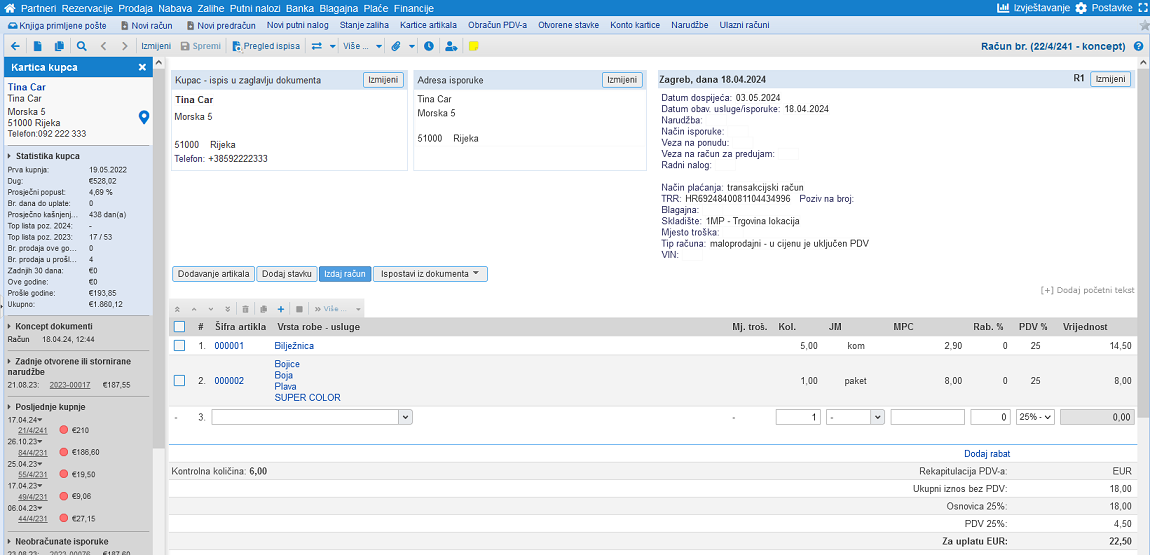
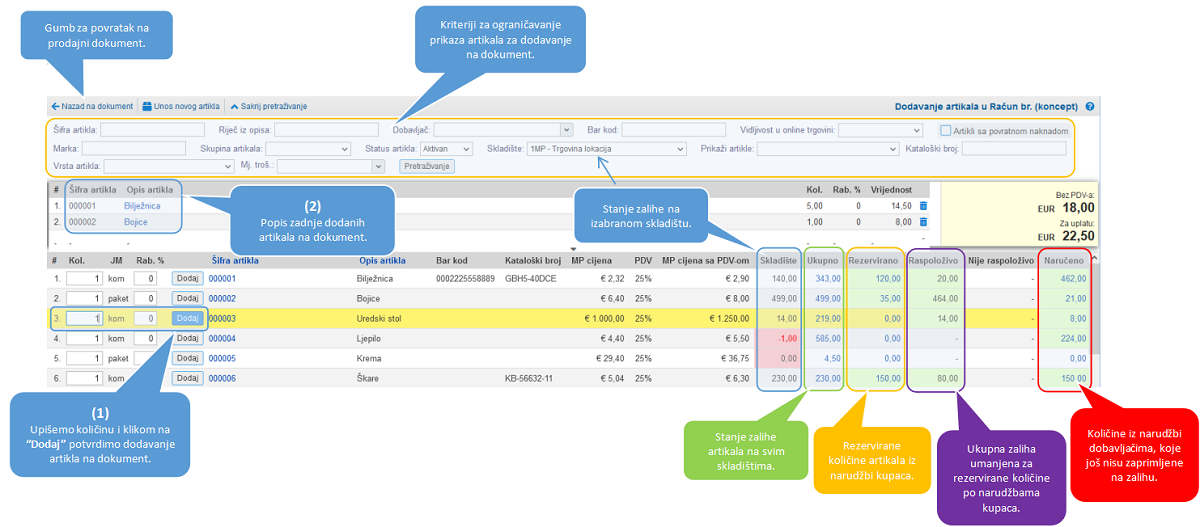
![]() ili stisnemo tipku Esc.
ili stisnemo tipku Esc.